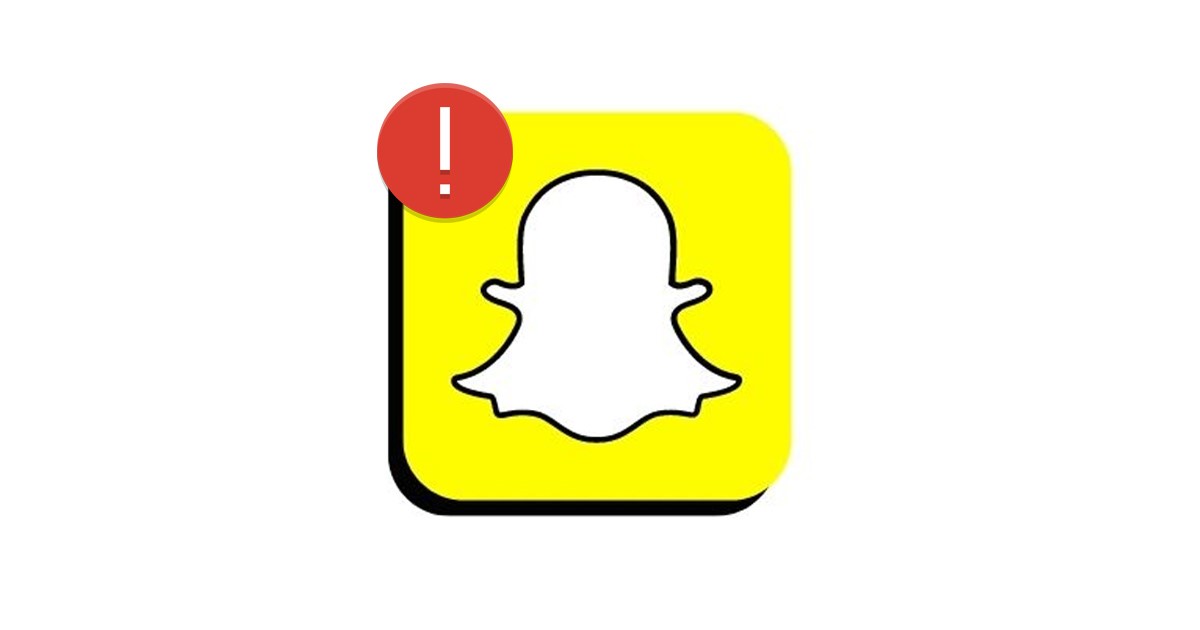Snapchat Terus Macet: 10 Cara Terbaik untuk Memperbaiki Masalah Ini
Beberapa pengguna melaporkan bahwa Snapchat mogok saat mencoba membuka atau mengirim Snap. Jika Snapchat terus mogok di Android Anda, Anda datang ke tempat yang tepat dan Anda akan menemukan bantuan yang Anda butuhkan di sini! 🚀
Pada artikel ini, kami akan memperkenalkan Anda pada beberapa metode sederhana untuk memecahkan masalah bahwa Snapchat akan ditutup di Android. Namun sebelum kita membahas solusinya, mari kita lihat mengapa Snapchat mungkin mengalami hal ini Masalah. 🤔
Mengapa aplikasi Snapchat terus menerus mogok?
Snapchat ditutup pada Android mungkin disebabkan oleh beberapa alasan. Di bawah ini kami mencantumkan beberapa alasan utama mengapa Anda aplikasi bisa saja gagal:
- Snapchat sedang tidak berfungsi secara global.
- Ponsel Anda memiliki RAM kosong yang rendah.
- Cache dari aplikasi Snapchat rusak.
- Aplikasi Snapchat sudah ketinggalan zaman.
- Anda menggunakan VPN/Proxy.
- Versi sistem operasi Android Anda sudah ketinggalan zaman.
Sekarang setelah Anda mengetahui kemungkinan penyebab masalahnya, saatnya untuk mengatasinya. Berikut adalah cara terbaik untuk memperbaiki kegagalan Aplikasi Snapchat di Android. 💪
1. Buka kembali aplikasi Snapchat
Jika Aplikasi Snapchat ditutup, hal pertama yang harus Anda lakukan adalah membukanya kembali. Kesalahan dapat mencegah Anda menggunakan fitur aplikasi, jadi membukanya kembali dapat menyelesaikan masalah. 📲
Walaupun Snapchat tampak tertutup, sebenarnya ia terbuka di latar belakang. Jadi, pastikan Anda menutupnya sepenuhnya sebelum membukanya lagi.
2. Mulai ulang ponsel cerdas Anda

Memulai ulang adalah cara yang pasti untuk menyelesaikan banyak masalah sistem atau perangkat. Terkadang, sebuah proses di latar belakang dapat mengganggu fungsionalitas Snapchat dan menyebabkannya tertutup. 🔄
Jika ini masalahnya, sekadar membuka kembali Snapchat tidak akan cukup. Anda perlu memulai ulang telepon pintar android untuk mematikan semua proses latar belakang. Setelah memulai ulang, buka kembali aplikasi Snapchat.
3. Periksa koneksi internet Anda

Meskipun buruk Koneksi internet Ini tidak menyebabkan aplikasi Snapchat mogok, tetapi mungkin menampilkan berbagai kesalahan saat mengakses fungsinya. Bahasa Indonesia:
Memiliki koneksi ke Internet aktif dan stabil sangat penting untuk berfungsinya aplikasi dengan benar. Snapchat membutuhkan terhubung ke server mereka untuk bertukar informasi.
Jadi jika Anda tidak dapat menggunakan fitur tertentu dari aplikasi atau jika aplikasi mogok, periksa apakah ponsel Anda terhubung ke jaringan stabil.
4. Periksa apakah Snapchat sedang tidak berfungsi

Hal berikutnya yang harus Anda lakukan jika aplikasi terus mogok adalah memeriksa apakah server Snapchat aktif dan berjalan. 🔍
Seperti yang lainnya aplikasi perpesanan dan jejaring sosial, Snapchat terhubung ke server mereka untuk menawarkan fitur-fiturnya. Jika server Snapchat mati, banyak fitur aplikasi akan berhenti berfungsi.
Jika Anda mencoba mengakses Snapchat saat sedang dalam pemeliharaan, Anda akan menerima beberapa kesalahan dan aplikasi akan terus mogok hingga server dipulihkan.
Anda dapat memeriksa status server Snapchat di Detektor ke bawah untuk mengonfirmasi apakah Snapchat berfungsi dengan baik.
5. Tutup paksa aplikasi Snapchat

Opsi Tutup Paksa adalah Fungsi Android yang menghentikan aplikasi dan mengakhiri semua proses yang berjalan di latar belakang. Jika aplikasi Snapchat mengalami masalah sementara, menutupnya secara paksa kemungkinan akan menyelesaikannya. Bahasa Indonesia:
Untuk menutup paksa aplikasi Snapchat di Android sangatlah mudah. Ketuk ikon Snapchat pada layar beranda Anda, pilih Info Aplikasi, lalu ketuk tombol Paksa Keluar pada halaman info.
Setelah selesai, buka kembali aplikasi dan gunakan. Kali ini, aku seharusnya tidak kerusakan pada ponsel pintar Android Anda.
6. Masuk kembali ke akun Snapchat Anda
Banyak pengguna melaporkan bahwa mereka telah menyelesaikan masalah aplikasi Snapchat yang mogok setelah masuk kembali ke akun mereka. Untuk melakukan ini, ikuti langkah-langkah berikut:
1. Buka aplikasi Snapchat di Android Anda dan ketuk ikonnya. Bitmoji di sudut kiri atas.

2. Ini akan membuka halaman profil. Ketuk ikon Konfigurasi di sudut kanan atas.

3. Di dalam layar pengaturan, gulir ke bawah dan ketuk Tutup sesi.

4. Pada prompt konfirmasi tentang penyimpanan informasi login Anda, ketuk Ya.

Ini akan mengeluarkan Anda dari aplikasi Snapchat. Setelah keluar, masuk kembali dengan kredensial Snapchat Anda.
7. Bersihkan cache aplikasi Snapchat
Seperti aplikasi seluler lainnya, Snapchat mengumpulkan file cache dari waktu ke waktu untuk membuat aplikasi berjalan lebih cepat. Jika berkas cache ini rusak, aplikasi mungkin macet. 🗑️
Ada dua cara untuk menghapus cache aplikasi Snapchat: dari Pengaturan Android dan dari dalam aplikasi Snapchat itu sendiri. Berikut langkah-langkah untuk menghapus cache dari aplikasi:
1. Buka aplikasi Snapchat di Android Anda dan ketuk ikonnya. Bitmoji di sudut kiri atas.

2. Ini akan membuka halaman profil. Ketuk ikon Konfigurasi di sudut kanan atas.

3. Pada layar pengaturan, ketuk opsi Hapus cache.

4. Pada jendela konfirmasi hapus cache, ketuk tombol Melanjutkan.

Semudah itu menghapus cache Snapchat di Android. ✨
8. Perbarui aplikasi Snapchat

Di masa lalu, pengguna menghadapi masalah setelah memperbarui aplikasi Snapchat. Ada kemungkinan juga bahwa versi Snapchat yang Anda gunakan memiliki masalah yang menyebabkan kerusakan tersebut. 🛠️
Anda tidak dapat melakukan banyak hal di sini untuk menghilangkan masalah untuk versi aplikasi tertentu, tetapi Anda dapat menunggu versi baru memperbarui.
Jika Anda belum memperbarui aplikasi Snapchat dalam beberapa waktu, buka Google Play Store dan instal pembaruan yang tersedia. Memperbarui aplikasi akan menyelesaikan masalah tersebut..
9. Instal pembaruan Android

Jika aplikasi Snapchat terus mogok, saatnya memeriksa pembaruan yang tertunda di telepon pintar Android Anda. Kadang kala, bug dan gangguan pada aplikasi dapat memaksanya tertutup, yang mengakibatkan crash. 🐞
Cara terbaik untuk menghilangkan kesalahan tersebut adalah menginstal semua pembaruan Android yang tertunda. Untuk melakukannya, buka Pengaturan > Tentang perangkat > Pembaruan perangkat lunak.
Jika ada pembaruan yang tertunda, pembaruan tersebut akan secara otomatis diunduh dan dipasang di ponsel Anda. Setelah memperbarui Android Anda, gunakan kembali aplikasi Snapchat.
10. Instal ulang aplikasi Snapchat
Jika tidak ada metode di atas yang menyelesaikan masalah crash aplikasi Snapchat di Android Anda, saatnya menginstal ulang aplikasi tersebut. 🔄
Menginstal ulang Snapchat akan menghapus semua data. disimpan dan akan menghapus cache, memastikan bahwa ponsel Anda tidak menyimpan file sisa dari instalasi sebelumnya.
Untuk menginstal ulang aplikasi, tekan lama ikon aplikasi di layar mulai dan pilih Copot pemasangan. Setelah dihapus, instal kembali aplikasi dari Toko Google Play.
Berikut ini adalah beberapa metode terbaik untuk mengatasi masalah Snapchat yang terus tertutup. Android. Beri tahu kami jika Anda membutuhkan bantuan lebih lanjut! Selain itu, jika Anda merasa artikel ini bermanfaat, silakan bagikan dengan teman-teman Anda. Bahasa Indonesia: